Eksportere Maskinoversikt til Excel i SmartDok
Hvordan kan jeg eksportere en liste over maskiner til Excel?
I SmartDok kan du enkelt eksportere maskinoversikten til Excel. Dette gir deg en oversiktlig liste over alle maskiner og kjøretøy i maskinparken, inkludert relevante detaljer.
Slik eksporterer du maskinoversikten til Excel:
-
Gå til Maskinoversikten:
- Klikk på Maskiner → Velg Maskinoversikt.
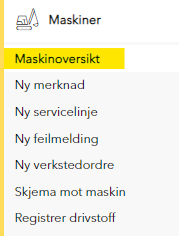
- Klikk på Maskiner → Velg Maskinoversikt.
-
Velg visningsmodus:
- Klikk på Tabellutlisting øverst i midten av oversikten for å få en detaljert visning av maskinparken.

- Klikk på Tabellutlisting øverst i midten av oversikten for å få en detaljert visning av maskinparken.
-
Filtrer maskinoversikten:
- Bruk rullegardinmenyen Vis for å velge mellom:
- Aktive maskiner: Viser kun aktive maskiner.
- Deaktiverte maskiner: Viser kun deaktiverte maskiner.
- Bruk rullegardinmenyen Vis for å velge mellom:
-
Eksporter til Excel:
- Klikk på Excel-ikonet som vist i oversikten.
- Maskinoversikten vil da bli eksportert som en Excel-fil.

-
Åpne filen i Excel:
- Den eksporterte filen kan nå åpnes i Excel for videre bruk og analyse.
Ofte stilte spørsmål (FAQ)
Hva inneholder den eksporterte filen?
Filen inneholder detaljer om alle maskiner/kjøretøy, inkludert navn, internnummer, maskinkategori og annen relevant informasjon.
Kan jeg eksportere kun deaktiverte maskiner?
Ja, ved å velge Vis: Deaktiverte i rullegardinmenyen kan du eksportere en liste over kun deaktiverte maskiner.
Kan jeg tilpasse hvilke detaljer som eksporteres?
Nei, den eksporterte filen inneholder en standardisert oversikt over maskinparkens detaljer.
Kontakt for hjelp
Support
Kontakt vår supportavdeling via dette skjemaet.
Salg
Kontakt vår salgsavdeling via dette skjemaet.
Telefon
Du kan også ringe oss på telefon: 90 40 33 33.